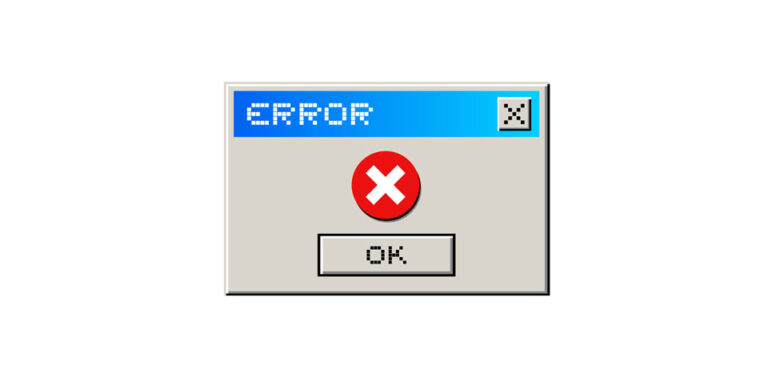Как исправить Bad Image (статус ошибки 0xc0000020) в Windows 10/11?
Некоторые пользователи Windows 10/11 недавно жаловались на то, что видят статус ошибки 0xc0000020 при попытке открыть или использовать Outlook на своем компьютере. Эта проблема вызвала у многих из них панику и обращение за помощью к техническим специалистам. Другие просто искали ответы в Google. Конечно, вы принадлежите ко второй группе, потому что читаете эту статью.
Как вы думаете, из-за этой проблемы стоит паниковать? О чем говорит эта ошибка? Что вызывает это?
В этой статье мы обсудим все, что нужно знать о статусе ошибки 0xc0000020. Мы рассмотрим, как избавиться от статуса ошибки 0xc000012f (плохое изображение).
Почему при запуске Outlook появляется статус ошибки 0xc0000020?
Итак, что означает статус ошибки 0xc0000020?
Статус ошибки 0xc0000020 явно указывает на то, что приложение (Outlook), которое вы пытались запустить, было повреждено или повреждено. Это также может появиться, когда некоторые системные файлы потеряны или если образ Windows устарел.
В полном сообщении об ошибке говорится, что определенная библиотека DLL может быть не предназначена для работы на платформе Windows или может возникнуть проблема. Он также предлагает установить соответствующее программное обеспечение с помощью установочного носителя или обратиться за помощью к системному администратору или в службу поддержки поставщика программного обеспечения.
В большинстве случаев ошибка появляется после установки нового обновления Windows. Однако существуют и другие сценарии, в которых может отображаться код ошибки. Некоторые примеры сценариев перечислены ниже:
- Некоторые системные файлы повреждены.
- Программное обеспечение могло быть установлено не полностью.
- Установлено проблемное или нестабильное обновление Windows.
- Вредоносная программа атаковала устройство, что привело к повреждению файлов.
- Устройство было неправильно выключено.
- Некоторые записи реестра повреждены.
- Некоторые системные настройки были неправильно настроены.
- Несоответствие DLL.
Как исправить проблему «Неверное изображение, статус ошибки 0xc0000020»
Если вы столкнулись с проблемой Bad Image, Error Status 0xc0000020, мы предлагаем вам попробовать наши рекомендуемые ниже решения. Однако вам не нужно пробовать все из списка. Решите, какое исправление попробовать в первую очередь, пока не найдете то, которое решит проблему.
Исправление № 1: перерегистрируйте файл DLL
Если вы заметили сообщение об ошибке, в нем говорится, что проблема вызвана DLL-файлом.
Файл DLL представляет собой библиотеку с динамической компоновкой, своего рода компьютерную программу, которая помогает операционной системе запускать приложения. Он содержит код и данные, которые могут использоваться более чем одной программой одновременно.
Чтобы устранить проблему, обратите внимание на файл DLL, упомянутый в сообщении. Затем попробуйте перерегистрировать его и проверьте, решена ли проблема. Вот как:
- Запустите командную строку с повышенными привилегиями.
- В командной строке введите эту команду:
regsvr32 «путь и имя файла dll или ocx»
- Нажмите Enter
- Выйдите из командной строки и перезагрузите компьютер.
Исправление № 2: Запустите сканирование SFC
Если вы подозреваете, что проблема вызвана поврежденными или поврежденными системными файлами, попробуйте запустить сканирование SFC. Сканирование SFC (проверка системных файлов) используется для выявления и устранения проблем в системных файлах Windows. Его можно запустить из Windows, открыв меню «Пуск», выбрав «Выполнить», набрав «sfc / scannow» (без кавычек) и, наконец, нажав Enter.
Исправление № 3: удалите, а затем переустановите проблемную программу
Предполагая, что ошибка появилась при попытке запуска или при использовании Outlook, удалите его и посмотрите, поможет ли это.
Чтобы удалить Outlook или любую проблемную программу, сделайте следующее:
- Введите «панель управления» (без кавычек) в поле поиска и выберите наиболее релевантный результат.
- Перейдите в «Программы», а затем нажмите «Программы и компоненты».
- Щелкните правой кнопкой мыши Outlook или любую проблемную программу.
- Выберите опцию «Удалить» в самой верхней части списка и дождитесь завершения всего процесса удаления.
- Перезагрузите компьютер, чтобы изменения удаления вступили в силу.
Исправление № 4. Удаление проблемного Центра обновления Windows
Как вы, возможно, уже знаете, Microsoft регулярно выпускает обновления Windows, чтобы добавить новые функции или улучшить функции безопасности. Однако бывают случаи, когда эти обновления вызывают больше проблем, чем пользы, что приводит к нескольким ошибкам, таким как код ошибки Bad Image.
Если проблема со статусом ошибки 0xc0000020 появилась после установки обновления Windows, удалите его. Выполните следующие действия, чтобы избежать путаницы:
- Щелкните поле поиска Windows и введите «панель управления» (без кавычек).
- Выберите самый верхний результат.
- Перейдите в «Программы и компоненты». В следующем окне выберите опцию «Просмотр установленных обновлений».
- Теперь вы должны увидеть список всех установленных обновлений Windows.
- Нажмите кнопку «Установлено», чтобы отсортировать обновления по дате.
- Щелкните правой кнопкой мыши последнее обновление.
- Выберите «Удалить» и нажмите «Да», когда вас попросят подтвердить.
- Перезагрузите устройство. Надеюсь, ошибка была исправлена.
Исправление № 5: сброс вашего устройства Windows
Некоторым пользователям удалось решить проблему путем сброса Windows. Итак, если вы пытаетесь выполнить чистую установку или сбросить Windows 10/11, выполните следующие действия:
- Щелкните поле поиска Windows и введите «панель управления» (без кавычек).
- Выберите наиболее релевантный результат поиска.
- Перейдите в раздел «Восстановление» и выберите параметр «Если у вас возникли проблемы с компьютером, перейдите в «Настройки», чтобы сбросить его».
- Перейдите на панель «Настройки» и нажмите «Сбросить этот компьютер».
- Нажмите «Начать»
- Теперь, если вы хотите сохранить свои файлы и личные данные, выберите «Сохранить мои файлы». В противном случае выберите параметр «Удалить все» и следуйте инструкциям по переустановке.
- После завершения процесса проверьте, исчезла ли проблема.
Исправление № 6: чистая установка Windows 10/11
Если сброс Windows 10/11 не помог, рассмотрите возможность чистой установки. При этом будет установлена чистая копия операционной системы, а это означает, что все данные будут потеряны. Итак, прежде чем рассматривать чистую установку, сначала сделайте резервную копию своих данных.
Чтобы выполнить чистую установку Windows 10/11, выполните следующие действия:
- Загрузите инструмент для создания мультимедиа для вашей системы с веб-сайта официальный сайт майкрософт.
- Создайте загрузочный установочный носитель с помощью файла USB или DVD.
- Далее нажмите Пуск
- Нажмите и удерживайте клавишу Shift, выбрав «Питание», затем «Перезагрузить».
- После перезагрузки компьютера выберите «Устранение неполадок».
- Выберите «Сбросить этот компьютер».
- Следуйте инструкциям на экране, чтобы завершить процесс чистой установки.
- Проверьте, сохраняется ли ошибка.
Исправление № 7: выполните сканирование DISM
Если вы недавно не устанавливали какую-либо программу, возможно, проблема вызвана поврежденным образом системы. К счастью, это можно легко исправить с помощью встроенного в Windows инструмента DISM.
Вот как это использовать:
- Одновременно нажмите клавиши Windows + X, чтобы запустить Power User.
- Выберите Windows PowerShell (администратор).
- В этот момент появится окно контроля учетных записей (UAC). Выберите Да, чтобы предоставить административный доступ к консоли.
- В командной строке выполните следующие команды. Не забывайте нажимать клавишу Enter после каждой команды:
- Dism/Online/Cleanup-Image/StartComponentCleanup
- Dism /Online /Cleanup-Image /RestoreHealth
- Процесс сканирования может занять пару минут, поэтому требуется терпение.
- Когда процесс сканирования завершится, перезагрузите компьютер.
Исправление № 8. Запустите сканирование на наличие вредоносных программ
Вредоносное ПО представляет собой реальную угрозу для любого ПК. Хакеры всегда ищут новые способы заразить ваш компьютер или повредить системные файлы. К счастью, существует множество инструментов, которые помогут остановить их до того, как они проникнут внутрь. Если вы считаете, что код ошибки вызван вредоносным ПО, немедленно запустите проверку на наличие вирусов.
Вот как:
- Откройте меню «Пуск» и выберите «Настройки».
- Перейдите к разделу «Обновление и безопасность» и нажмите «Безопасность Windows».
- Выберите Защита от вирусов и угроз.
- Затем перейдите в «Текущие угрозы» и выберите «Быстрое сканирование».
- Проверка на вирусы начнется сейчас.
- После завершения проверки на вирусы проверьте результаты и примените рекомендации по удалению вредоносных программ.
Исправление № 9: установите все ожидающие обновления Windows
По словам некоторых затронутых пользователей, ошибка появилась, когда они решили пренебречь определенным обновлением Windows. И чтобы избавиться от него, пытались установить обновление. У многих этот трюк сработал. Итак, если вы хотите попытать счастья с этим исправлением, выполните следующие действия:
- Нажмите Windows + R. Это запустит диалоговое окно «Выполнить».
- В поле поиска введите «ms-settings:windowsupdate» (без кавычек).
- Нажмите OK, чтобы открыть настройки
- Перейти к обновлению
- Нажмите Проверить наличие обновлений
- Если обновление обнаружено, Windows сразу установит его. Следуйте инструкциям на экране, чтобы обновить устройства с Windows 10/11 до самой последней сборки.
- После установки ожидающего обновления перезагрузите устройство.
Вывод
В этой статье мы предоставили вам краткое руководство о том, как исправить ошибку неправильного изображения, которая может возникнуть при попытке установить новое обновление Windows 10/11. Если у вас есть какие-либо дополнительные вопросы относительно процесса, пожалуйста, оставьте комментарий ниже. Мы свяжемся с вами, как только сможем!